如何在 iPhone 和 iPad 的 Twitter 上启用深色模式
![]()
iOS 版 Twitter 提供“深色模式”设置,可将应用程序外观转换为更暗的灰色、蓝色和黑色色谱,使夜间或光线较暗的情况下更容易保护眼睛。
当然,有些用户可能也更喜欢 Twitter 应用程序在深色模式或夜间模式下的外观,因为它在 iPhone 或 iPad 上看起来更时尚一些。
无论出于何种原因,您都可以轻松地在 iPhone 和 iPad 版 Twitter 应用中启用深色模式。
显然,您需要拥有 Twitter 并成为 Twitter 用户才能与此相关,如果您不是或不打算成为,那么这将不适用于您。但对于那些确实使用 Twitter 关注最新推文的人,请继续阅读。
如何在 iOS 版 Twitter 上启用深色模式
- 打开 Twitter 应用程序,点击“主页”按钮,然后点击右上角的个人资料头像,以便访问“设置”
- 点击“设置和隐私”
- 点击“显示和声音”
- 找到“夜间模式”开关并切换到开启位置
- 退出 Twitter 设置并照常使用该应用
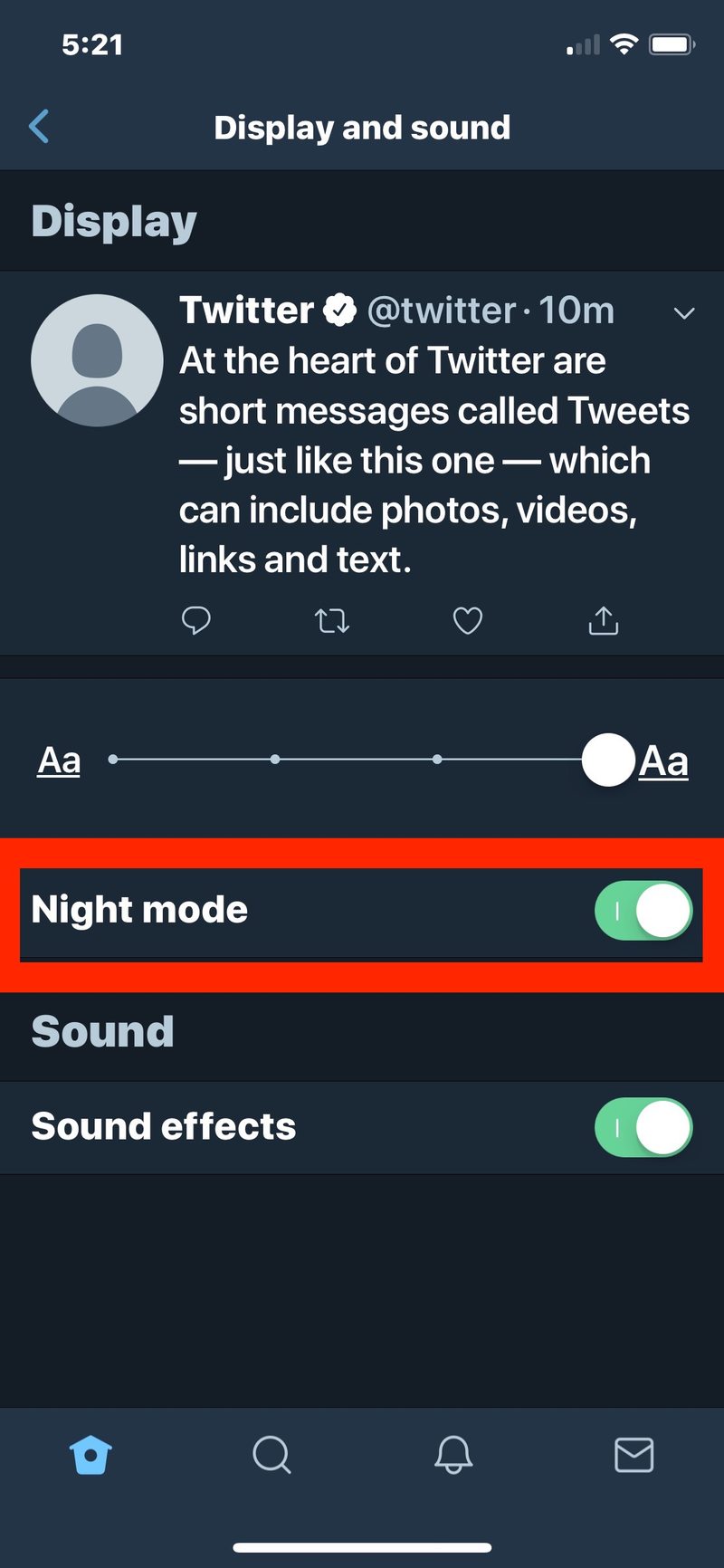
夜间模式立即启用,整个应用程序的色谱基本上从明亮的白色和灰色反转为深灰色、蓝色和黑色。视觉差异是显着的,在昏暗的照明条件下,眼睛肯定更舒服。
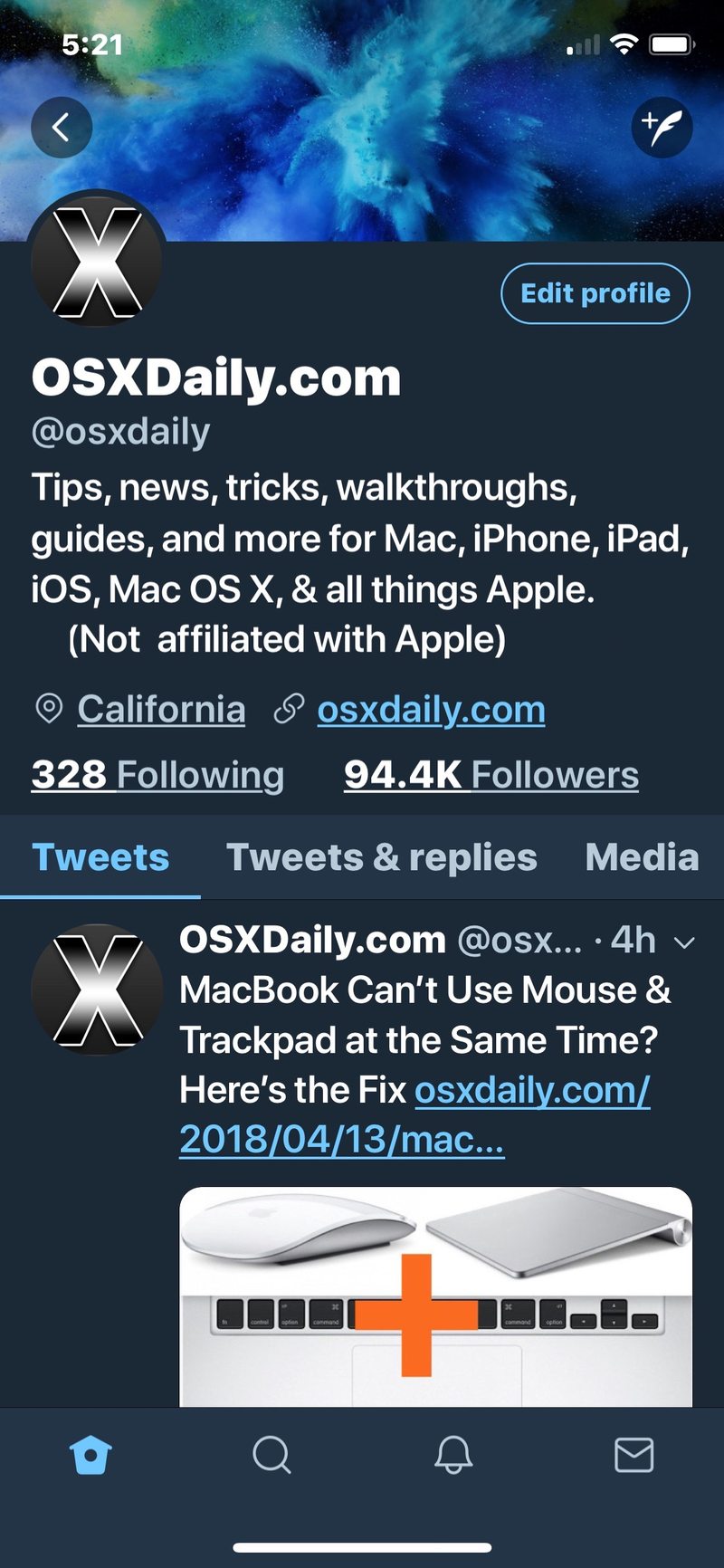
越来越多的应用程序允许“深色模式”或“夜间模式”,而不仅仅是 Twitter。 iOS 版 iBooks 有一个夜间主题,iOS 上的 Safari 阅读器模式可以自定义为深色模式(和 Mac 版 Safari 阅读器也可以改变外观), YouTube 有深色模式,iOS 有一种带有 Smart Invert 的功能,甚至 Mac OS 也有深色模式 尽管它仅适用于菜单栏和 Dock,并且不会使整个窗口 UI 变暗。
如果您喜欢外观较暗的应用,除了使用 iOS 版 Night Shift 和 Mac OS 版 Night Shift,这也是让夜间和有限的照明屏幕在眼睛上也更容易观看。
所以,如果您是 Twitter 用户,那么试试夜间模式吧,您可能会喜欢它!也不要忘记在 Twitter 上关注@osxdaily!
